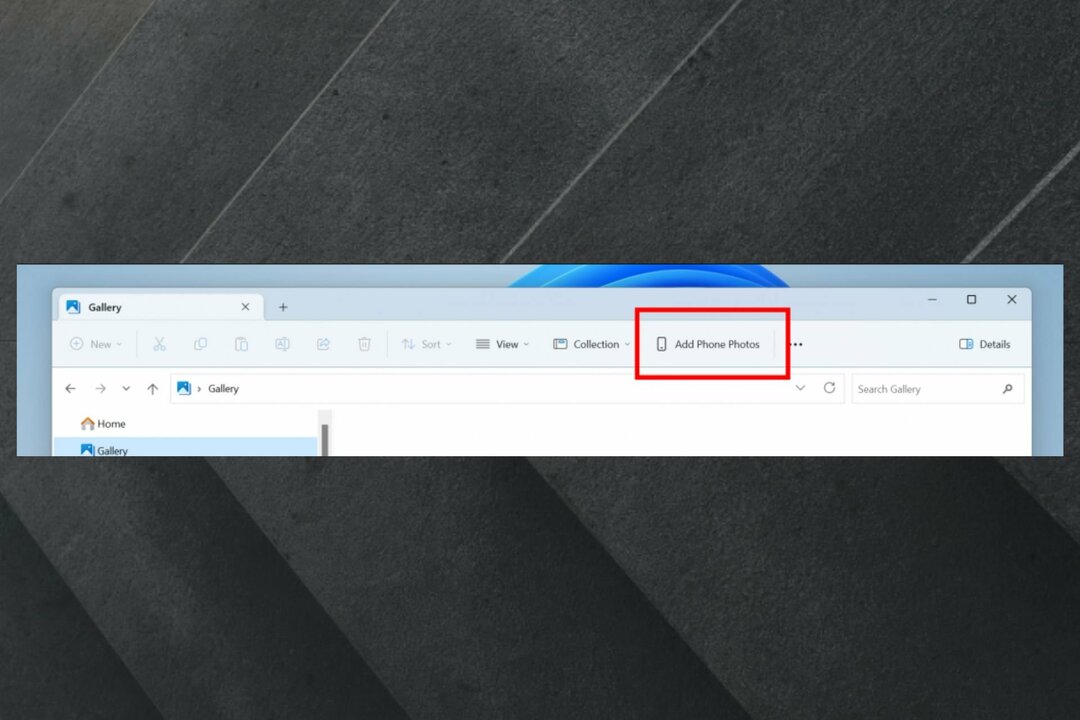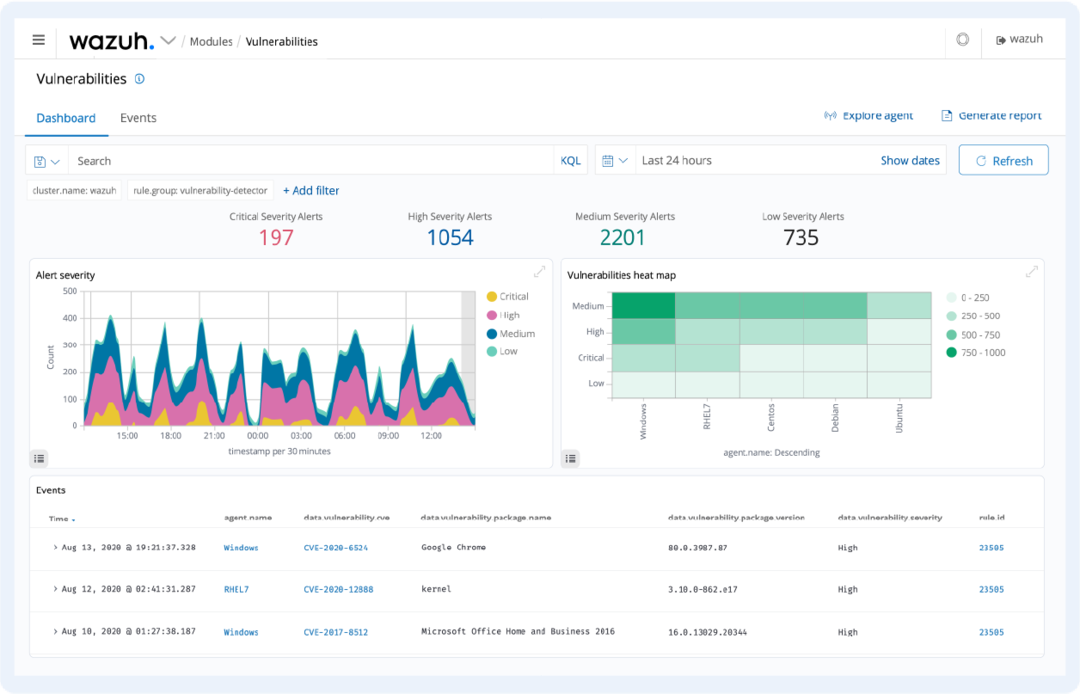専用の修復ツールを使用すると、この更新エラーをすばやく修正できます
- Windows Update エラー 0x800706BA の主な原因は、システム ファイルの破損または破損です。
- Windows 10 および 11 でこの問題を解決するには、組み込みの更新トラブルシューティング ツールを実行します。
- 一部の Windows 更新コンポーネントをリセットすることも、この問題の良い解決策です。

バツダウンロードファイルをクリックしてインストール
このソフトウェアは、一般的なコンピューター エラーを修復し、ファイルの損失、マルウェア、ハードウェア障害からユーザーを保護し、PC を最適化して最大のパフォーマンスを実現します。 3 つの簡単な手順で PC の問題を修正し、ウイルスを今すぐ削除します。
- Restoro PC修復ツールをダウンロード 特許取得済みの技術が付属しています (特許取得可能 ここ).
- クリック スキャン開始 PC の問題を引き起こしている可能性のある Windows の問題を見つけます。
- クリック 全て直す コンピューターのセキュリティとパフォーマンスに影響を与える問題を修正します。
- Restoro は によってダウンロードされました 0 今月の読者。
Windows 10 および 11 は、以前のバージョンの Windows オペレーティング システムと同様に頻繁に更新されます。 これらは主に、現在の脅威から PC を保護するためのセキュリティ パッチです。
したがって、これらの更新プログラムが利用可能になったときにインストールすることが不可欠です。 ただし、ユーザーは次のようなさまざまなエラーを受け取り続けます 更新エラー 0x800f081f、これらの最新の更新プログラムをインストールしようとしている間。
ユーザーがアップデートをインストールできないもう 1 つの顕著な問題は、エラー コード 0x800706ba です。 ありがたいことに、以前の問題に対して行ったのと同じように、このガイドでこの問題の修正を提供しました.
0x800706BA とはどういう意味ですか?
Windows Update エラー 0x800706BA の主な原因は、システム ファイルの破損です。 これは、PC に組み込まれている修復ツールで修正できます。 専用ツールでシステムファイルを修復することもできます。
また、問題は更新プロセスの不具合にまで及ぶ可能性があります。 これは、Windows Update のトラブルシューティング ツールを実行することで修正できます。
ユーザーは、このエラーのさまざまなバリエーションに直面しています。
- エラー 0x800706ba RPC サーバーが利用できません
- 0x800706ba ウィンドウズ 7
- 結果失敗エラーコード 0x800706ba
- SCCM 0x800706ba
バリエーションに関係なく、私たちが提案するソリューションは問題の解決に役立ちます.
Windows でエラー 0x800706ba を修正するにはどうすればよいですか?
- 0x800706BA とはどういう意味ですか?
- Windows でエラー 0x800706ba を修正するにはどうすればよいですか?
- 1. SFC と DISM を実行する
- 2. Windows Update トラブルシューティング ツールを使用する
- 3. 重要な Windows Update サービスを有効にする
- 4. アップデートを手動でダウンロードする
- 5. Windows Update コンポーネントのリセット
- RPC サーバーが利用できないとはどういう意味ですか?
- Windows 11 で 0x800706ba エラーを修正するにはどうすればよいですか?
1. SFC と DISM を実行する
- プレス ウィンドウズ キー + Q とタイプ コマンド.
- を選択 管理者として実行 隣のオプション コマンド・プロンプト.

- 以下のコマンドをコピーして貼り付け、ヒットします 入力:
sfc /スキャンナウ
- スキャンと修復プロセスが完了するまで待ちます。
Windows 10 エラー 0x800706ba は、主にシステム ファイルの破損が原因です。 幸いなことに、システム ファイル チェッカー (SFC) などの Windows 組み込みツールの 1 つを使用して、状況を修正できます。
SFC スキャンが機能しない場合は、次に示すように、展開イメージのサービスと管理 (DISM) ツールを使用して、破損したシステム ファイルを修正できます。
- コマンドプロンプトを管理者として開きます。
- 次のコマンドをコマンド ラインにコピー アンド ペーストし、 入力:
dism.exe /Online /Cleanup-image /Restorehealth
- DISM がオンラインでファイルを取得できない場合は、USB または DVD インストールを使用してみてください。 メディアを挿入し、次のコマンドを入力します。
dism.exe /Online /Cleanup-Image /RestoreHealth /Source: C:/RepairSourceWindows /LimitAccess
- 必ず交換してください C:/RepairSourceWindows DVDまたはUSBのパスで。
注: 必ず修復ソース パスを独自のものに置き換えてください。
最後に、次のような専用ツールを使用できます レストロ これらの破損した破損したファイルを修正します。 Restoro はディープ スキャンを実行し、障害のあるファイルや不足しているファイルを修復して置き換えます。 最後に、このツールは更新エラーだけでなく、あらゆる種類の BSOD 問題を修正します。

レストロ は、Windows 10 PC 用の最新の機能システム ファイルを備えたオンライン データベースを利用しており、BSoD エラーを引き起こす可能性のある要素を簡単に置き換えることができます。
このソフトウェアは、修復を開始する前に復元ポイントを作成することもできます。これにより、何か問題が発生した場合にシステムの以前のバージョンを簡単に復元できます。
Restoro を使用してレジストリ エラーを修正する方法は次のとおりです。
- Restoro をダウンロードしてインストールする.
- アプリケーションを起動します。
- ソフトウェアが安定性の問題と破損した可能性のあるファイルを特定するまで待ちます。
- プレス 修理開始.
- すべての変更を有効にするために PC を再起動します。
修正プロセスが完了するとすぐに、PC は問題なく動作するようになり、BSoD エラーや応答時間の遅さについて心配する必要がなくなります。
⇒ レストロを入手
免責事項:このプログラムは、特定のアクションを実行するために無料版からアップグレードする必要があります。
2. Windows Update トラブルシューティング ツールを使用する
- を押します。 ウィンドウズ キー + 私 を起動する 設定 アプリ。
- を選択 更新とセキュリティ オプション。

- 選択する トラブルシューティング をクリックします。

- クリック その他のトラブルシューティング オプション。

- を選択 Windows Update オプション。

- クリック トラブルシューティング ツールを実行する オプション。

- 最後に、画面の指示に従ってプロセスを完了します。
Windows Update Troubleshooter は Windows 10 の組み込みツールであり、エラー 0x800706ba は Windows の更新に関連付けられているため、この問題を解決するためにも使用できます。
3. 重要な Windows Update サービスを有効にする
- を押します。 ウィンドウズ キー + R を起動する 走る 効用。
- タイプ サービス.msc 実行ボックスでクリックします OK.

- ダブルクリック バックグラウンドインテリジェント転送 サービス。

- 前にドロップダウンをクリックします スタートアップの種類 そして選択 自動.

- 次に、 始める ボタンに続いて OK.

- 最後に、に戻ります サービス ウィンドウを開き、手順 4 と 5 を繰り返します。 Windows Update と ワークステーション サービス。

専門家のヒント:
スポンサー
一部の PC の問題は、特にリポジトリの破損や Windows ファイルの欠落など、取り組むのが難しいものです。 エラーの修正に問題がある場合は、システムが部分的に壊れている可能性があります。
マシンをスキャンして障害を特定するツールである Restoro をインストールすることをお勧めします。
ここをクリック ダウンロードして修復を開始します。
更新プログラムとパッチが安全にダウンロードされ、問題なくインストールされることを保証する重要な Windows Update サービスがあります。
重要な Windows Update サービスには、Windows Update、Workstation、Background Intelligent Transfer サービスなどがあります。 ただし、これらのサービスが無効になっていると、Windows 10 エラー 0x800706ba の問題が発生する可能性があります。
4. アップデートを手動でダウンロードする
- に行く Microsoft Update カタログ Web サイト.

- 検索ボックスに更新コードを入力し、 入力 鍵。
- 一致する更新プログラムのリストから、システムと同じアーキテクチャを使用する更新プログラムを見つけます。

- クリック ダウンロード アップデートの横にあるボタンをクリックしてダウンロードします。
- アップデートをダウンロードしたら、セットアップ ファイルを実行し、インストールに従います。
- 更新が完了したら、Windows PC を再起動します。
エラー 0x800706ba の修正に役立つ別の回避策は、Microsoft の Update Catalog から直接更新をダウンロードすることです。 ただし、先に進む前に、問題のある更新プログラムの更新コードを特定する必要があります。
通常、すべての Windows 更新コードは KB で始まり、その後に数字の配列が続きます。 更新コードを特定したら、更新を手動でダウンロードしてインストールできます。
- 完全な修正: Windows Update サービスが実行されていません
- 修正: アップデートのインストールに問題がありました
- エラー コード 0x800706be を修正し、Windows アップデートをスムーズにインストールする
- Windows 10 & 11 で Windows Update トラブルシューティング ツールを使用する方法
5. Windows Update コンポーネントのリセット
- を押します。 ウィンドウズ キー + バツ そして選択 コマンド プロンプト (管理者).

- 一度 コマンド・プロンプト 開いたら、次のコマンドを実行します。
ネットストップ wauservネットストップcryptSvcネットストップビットnet stop msiserverRen C: WindowsSoftwareDistribution SoftwareDistribution.oldレン C: WindowsSystem32catroot2 Catroot2.oldネットスタート wauservnet start cryptSvcネットスタートビットnet start msiserver - これらのコマンドを実行した後、問題が解決したかどうかを確認してください。
最後に、Windows Update コンポーネントを手動でリセットすることで、Windows 10 エラー 0x800706ba の問題を解決できます。 または、こちらで概説されている手順を使用してリセット スクリプトを作成することもできます。 WUReset スクリプト ガイド.
RPC サーバーが利用できないとはどういう意味ですか?
RPC サーバーです。 Windows PC が他のネットワークのデバイスに接続できない場合、利用できないというエラー メッセージが表示されます。 ファイアウォールの設定が正しくないか、サードパーティのソフトウェアが干渉している可能性があります。
上記の解決策を使用すると、このエラーを修正するのに役立ちます.
Windows 11 で 0x800706ba エラーを修正するにはどうすればよいですか?
- を押します。 ウィンドウズ キー + R、 タイプ gpedit.msc、そしてヒット 入力.

- を選択 管理用テンプレート 左ペインのオプション。

- ダブルクリック Windows コンポーネント それを開くためのオプション。

- 選択する Windows Update.

- 今、ダブルクリックします 自動更新の構成 オプション。

- 最後に、ラジオボタンにチェックを入れます 未構成 オプションをクリックして OK.

上記の手順で、GPO ローカル エディターを使用して 0x800706BA エラーを修正できるはずです。 また、このガイドの他の 5 つの解決策を使用して問題を解決することもできます。
直したい場合 Windows Update エラー 0x800706be Windows 11 では、ソリューションが Windows 10 のソリューションとほぼ同じであることを知っておく必要があります。
に似ている 更新エラー 0x80070422、問題はファイルの破損が原因である可能性が最も高いため、システムの修復が必要になる場合があります.
場合によっては、トラブルシューティング ツールを実行するだけで十分です。 更新エラー 0x80070424、それまたはこのガイドの他の解決策を必ず試してください。
結論として、上記の解決策のいずれかを適用して、エラー 0x800706BA の問題を解決できることを願っています。 その場合は、下にコメントをドロップしてお知らせください。
まだ問題がありますか? このツールでそれらを修正します。
スポンサー
上記のアドバイスを行っても問題が解決しない場合は、お使いの PC でさらに深刻な Windows の問題が発生している可能性があります。 お勧めします この PC 修復ツールをダウンロードする (TrustPilot.com で Great と評価されています) を使用して、簡単に対処できます。 インストール後、単に スキャン開始 ボタンを押してから 全て直す。